Chapter Select
Twitch'te PlayStation 5'ten yayın
Siz ve PlayStation 5’iniz artık Twitch’te yayın yapmaya hazırsınız. DualSense kablosuz kontrol cihazındaki Oluştur düğmesi sayesinde konsolunuzun rahatlığında yayın yapmak çok kolay. Bu kılavuzda, Twitch hesabınızı nasıl oluşturacağınız ve PS5’inizden Twitch’te yayına geçmek için ayarlarınızı nasıl yapacağınız hakkında bilgiler yer alıyor.
Çoğu yayıncı bir masaüstü veya dizüstü PC ile yayın yapar. Halbuki, çoğu oyuncunun yayın yapmak için ihtiyaç duyduğu her şey hali hazırda oturma odalarında bulunuyor. PlayStation 5 oyun konsolunuz varsa birkaç basit adım ile Twitch’te canlı yayına başlayabilirsiniz*.
- Bir mobil cihazdan veya bilgisayardan bir Twitch hesabı oluşturun . Twitch uygulamasını iOS veya Android telefonunuza indirmenizi öneririz. Twitch uygulamasındaki Yayın Yöneticisini kullanarak yayın ayarlarınızı hızlı ve kolay bir şekilde yapabilirsiniz.
- Kanalınızı kişiselleştirerek izleyicilerin sayfanızı keşfettiğinde kim olduğunuzu görmelerini sağlayın. Mobil cihazınızda profil fotoğrafınızı ve biyografinizi değiştirebilir veya web tarayıcısı kullanarak bir dizi ek ayarı özelleştirebilirsiniz. Kendinizi ve markanızı yansıtmak ve öne çıkarmak üzere kanal sayfanızda hangi alanları nasıl özelleştirebileceğinize dair bilgileri Yayıncı Eğitim Kampında Kişisel Markalaşma bölümünde bulabilirsiniz.

- Yayına başlamadan önce, bir tarayıcı veya PC’den hesabınızda oturum açarak Denetim ve Güvenlik ayarlarınızı yapmanızı öneririz. Bu, topluluğunuza olumlu bir deneyim sunmanın ilk adımı olacaktır. AutoMod , kanalınızda sohbetin denetiminde ilk savunma hattı olarak çok kullanışlı bir araçtır, zira sohbete gönderilen uygunsuz olarak işaretlenmiş mesajları algılar ve siz veya bir moderatör tarafından incelenip onaylanana kadar bu mesajların sohbette görünmesini engeller. Ayrıca, sohbette görünmesini istemediğiniz kelime veya ifadelerin yer aldığı özel bir liste oluşturarak bunların otomatik olarak filtrelenmesini sağlayabilirsiniz.

PlayStation 5 oyun konsolundan yayın
- First, you’ll need to link your Twitch account to PlayStation Network by following the directions on your screen and scanning the QR code, or inputting the code provided to twitch.tv/activate . If you already linked your PlayStation Network and Twitch accounts on PS4, you’ll be able to migrate that to PS5 during this process. Keep in mind that two-factor authentication is required to stream from your PS5, even if you migrate your linked PlayStation Network & Twitch accounts.

- Oyunu oynarken, kontrol cihazınızdaki “Oluştur” düğmesine basıp açılacak Oluşturma seçenekleri menüsünden “Oyunu Yayınla” seçeneğini ve Twitch’i seçin. Özelleştirilmiş Kontrol Merkezinizden de Yayınla seçeneğini seçebilirsiniz. Ayrıca, DualSense kontrol cihazının mikrofonunu yayın sesi için de kullanabilirsiniz.

- Yayınınıza bir başlık verebilir, varsa PlayStation 5 HD Kameranızı ekleyebilir, ekran düzenini özelleştirebilir ve başka işlemler yapabilirsiniz. Ayrıca, Sistem menüsünün Yakalama ve Yayınlar bölümünden video kalitesini de belirleyebilirsiniz.
Pog Tip: You will automatically be placed in the game category for the game you’re playing. For maximum searchability and follower engagement, we recommend using the Twitch iOS or Android app so you can select a custom go-live notification and add in additional tags.
- Yayına gir düğmesini tıklayın ve yayındasınız!
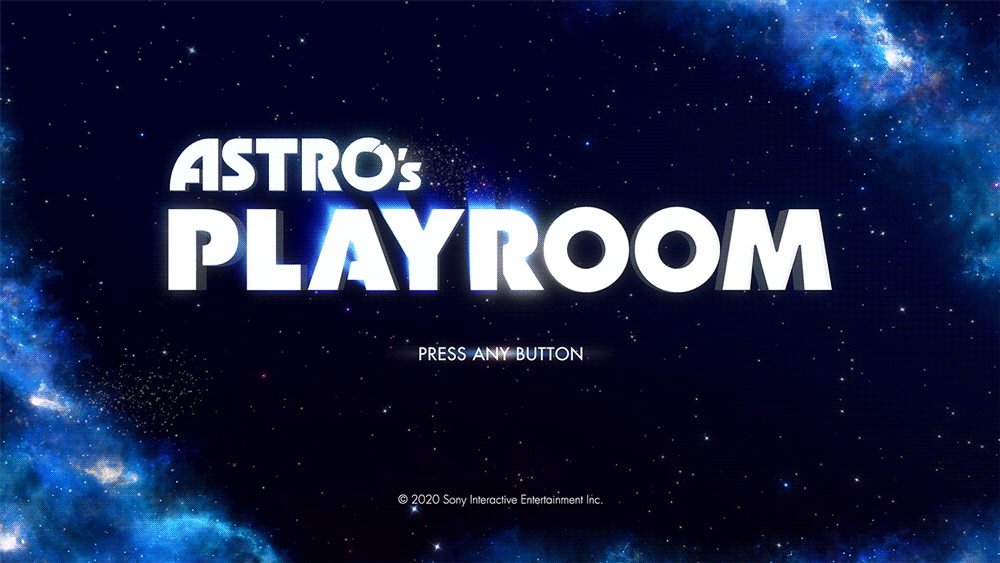
- Yayını sonlandırmak istediğinizde, kontrol cihazınızdaki “Oluştur” düğmesine basıp açılacak menüden “Yayın"ı ve ardından “Yayını Durdur” seçeneğini tıklayın. Ayrıca, PlayStation düğmesine basarak Kontrol Merkezi veya Yayın kartı üzerinden de yayını durdurabilirsiniz. Dahası, Oluştur seçeneklerinde Yayını Duraklat öğesini tıklayarak yayına ara da verebilirsiniz.
Yayınınızı Kişiselleştirin
To increase the quality of your streams, we recommend upgrading your audio and visuals. The quality of your audio is critical in helping you connect with viewers. If you’re interested in inviting viewers to see your reactions while playing, you’ll need to purchase the PlayStation 5 HD Camera.
To add more engaging elements to your stream, there are options outside of streaming console games via a Streaming PC or Capture Card. Lightstream offers cloud-based streaming studios that enable you to add overlays, alerts, scenes, and other media to your PlayStation stream without needing a streaming computer or capture card. Set up your project in a web browser, and your customizations will be added to your stream automatically every time you go live. You can even use your mobile device as a remote control to change scenes from the comfort of your couch! Check out the Lightstream videos and websites to explore their plans and product details.
Lightstream Tip: To use the integration, a simple tweak to your PlayStation’s network settings and a Lightstream plan is required. All plans include a 7-day free trial and start at $8/month. Learn more about Lightstream .
This guide is just the beginning of your Twitch journey and we’re so glad to see you on your way! Your path as a content creator is unique, whether you’re streaming on Twitch as a hobby or wanting to make it a full time gig. There is no pressure to plan the perfect stream.
For more tips on how to improve your stream make sure you check out more articles on the Creator Camp!
*Twitch’te yayın yapmak ve izlemek için internet bağlantısı gereklidir.